声卡带不动麦克风怎么办 外接声卡话筒电脑没有声音怎么办
更新时间:2023-07-04 16:00:50作者:xiaoliu
声卡带不动麦克风怎么办,声卡和麦克风是计算机音频输入和输出的重要设备,但在使用过程中可能会遇到一些问题,比如声卡带不动麦克风,或是外接声卡连接后话筒没有声音,这些问题的出现,可能会严重影响我们的工作和生活。那么遇到这样的问题应该如何解决呢?接下来我们来分享一些解决方法。
步骤如下:
1.先把外置声卡,麦克风,耳机和电脑连接好

2.完成以上连接后,没有声音话就可以开始设置电脑系统了,找到电脑下面的喇叭

3.点击鼠标右键,选择录音设备
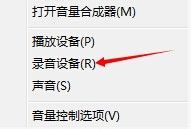
4.弹出声音对话框,将录制选项中的“麦克风”点击右键勾选“设置为默认设备。设置为默认通信设备”。是有声卡那个麦克风
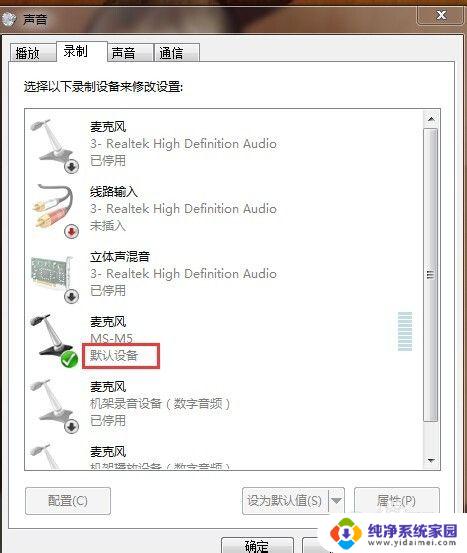
5.双击“外接麦克风”,弹出对话框。点击级别选项,将麦克风声音开大,确定
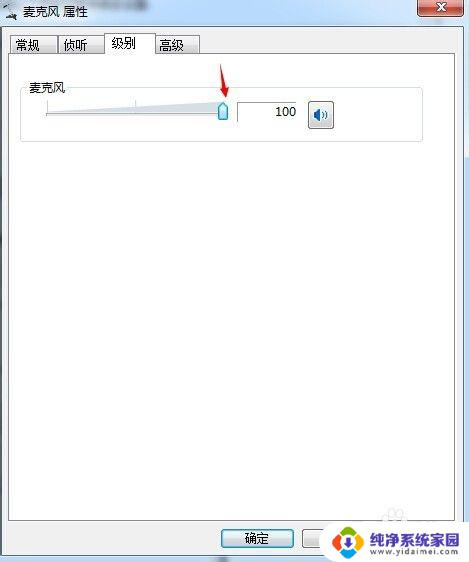
6.在声音对话框中,选择“播放”选项。将播放选项中的“扬声器”点击右键勾选“设置为默认设备,设置为默认通信设备”
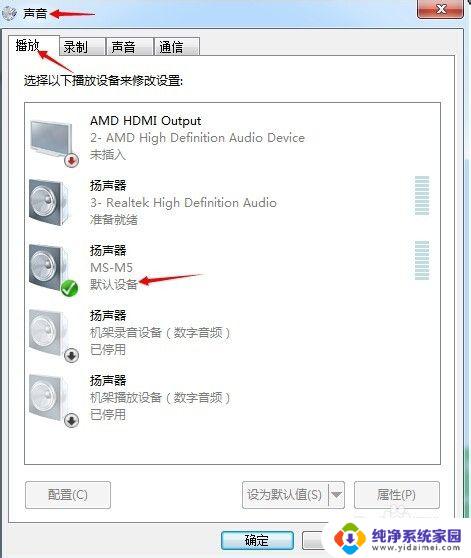
7.双击“扬声器”,弹出对话框。点击级别选项,将麦克风声音开到最大,确定后将声音对话筒确定。
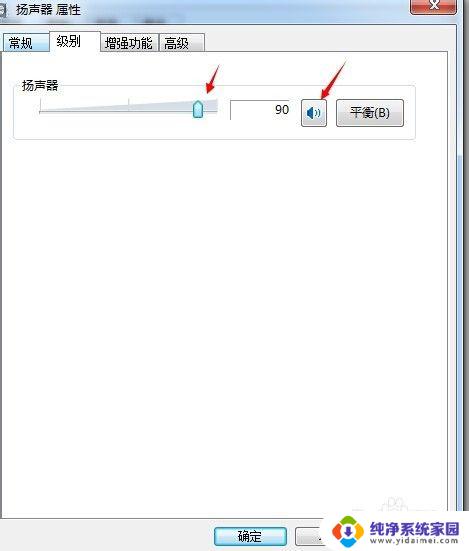
以上就是解决声卡无法驱动麦克风的全部内容,如果您遇到相同问题,可以参考本文中介绍的步骤来进行修复,希望这些信息能对您有所帮助。
声卡带不动麦克风怎么办 外接声卡话筒电脑没有声音怎么办相关教程
- 笔记本连接麦克风之后电脑外放还有声音吗? 外接声卡话筒插入电脑后为什么没有声音
- 电脑连接airpods麦克风说话声小 airpods pro麦克风声音微弱怎么办
- 笔记本电脑插上耳机麦克风没有声音怎么办 电脑耳机有声音但麦克风没有声音怎么办
- 电脑显示麦克风未连接 电脑麦克风插上没有声音怎么办
- 话筒连接音响没声音怎么弄 话筒连接音响无声怎么办
- 戴尔笔记本电脑麦克风没声音怎么办 戴尔电脑麦克风没有声音怎么办
- 耳机插在电脑上麦克风没声音 电脑耳机声音正常但麦克风没有声音怎么办
- 电脑麦克风没有声音是怎么回事 电脑麦克风没有声音怎么办
- 电脑头戴式耳机麦克风没声音怎么设置 电脑耳机有声音但麦克风没有声音输出怎么修复
- 电脑接耳机麦克风怎么没声音 电脑耳机有声音但麦克风没有声音解决方法
- 笔记本开机按f1才能开机 电脑每次启动都要按F1怎么解决
- 电脑打印机怎么设置默认打印机 怎么在电脑上设置默认打印机
- windows取消pin登录 如何关闭Windows 10开机PIN码
- 刚刚删除的应用怎么恢复 安卓手机卸载应用后怎么恢复
- word用户名怎么改 Word用户名怎么改
- 电脑宽带错误651是怎么回事 宽带连接出现651错误怎么办